[视频]CAD如何等分图形
关于全职高手CAD如何等分图形,期待您的经验分享,没有什么华丽的语言,但是我对你的感谢不会减少
!
更新:2024-02-04 05:02:49最佳经验
来自猫扑https://www.mop.com/的优秀用户化影音手,于2017-11-15在生活百科知识平台总结分享了一篇关于“CAD如何等分图形天官赐福”的经验,非常感谢化影音手的辛苦付出,他总结的解决技巧方法及常用办法如下:
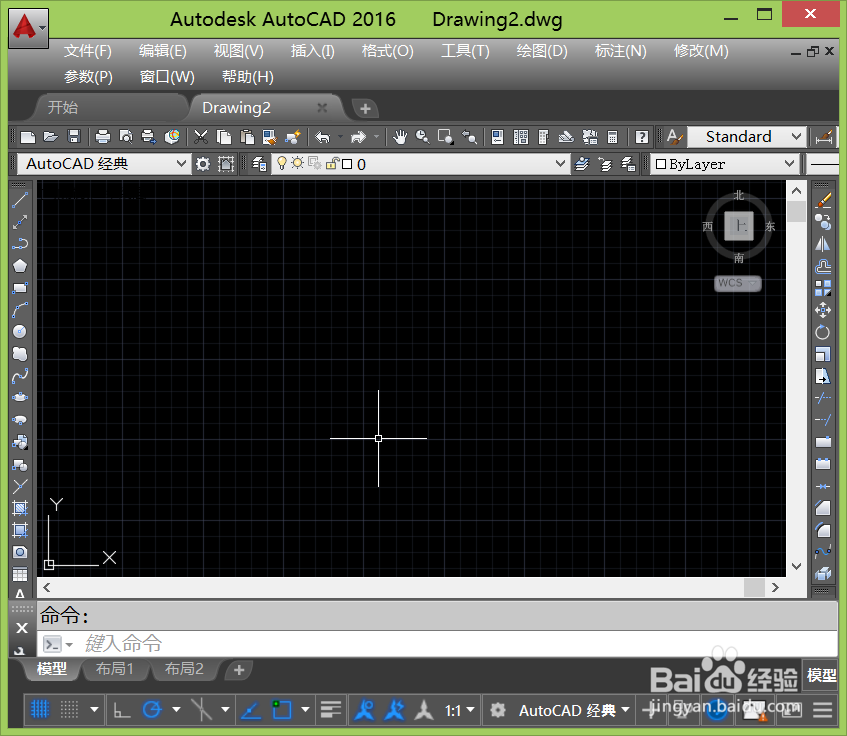 [图]2/9
[图]2/9 [图]3/9
[图]3/9 [图]4/9
[图]4/9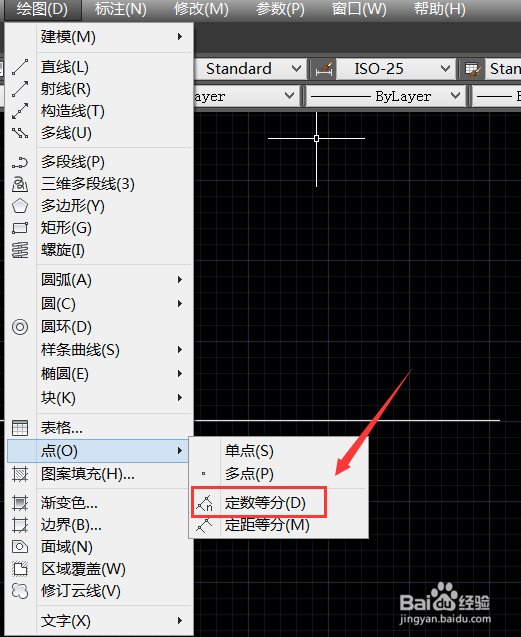 [图]5/9
[图]5/9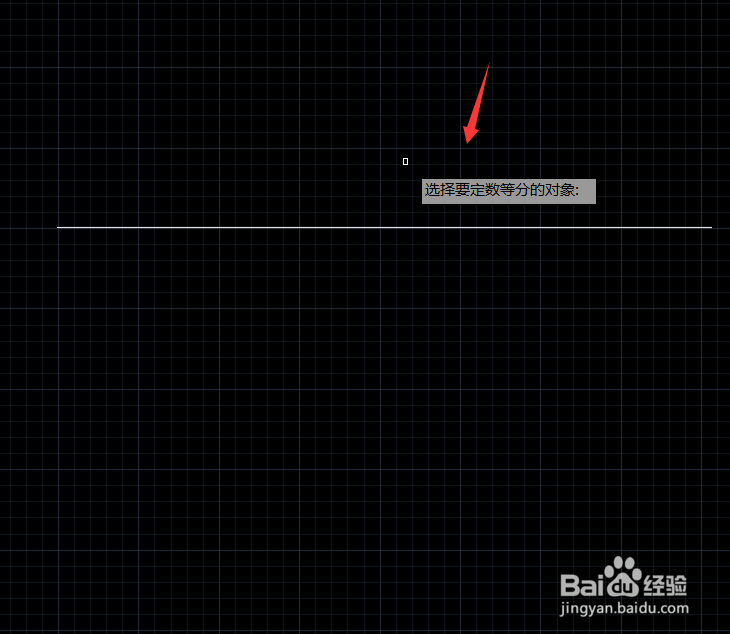 [图]6/9
[图]6/9 [图]7/9
[图]7/9 [图]8/9
[图]8/9 [图]9/9
[图]9/9 [图]
[图]
我们在CAD中绘制好图形以后,有时需要对绘制的图形进行等分操作,下面我们就来看看在CAD中输入将我们绘制的图形进行等分的吧。
工具/原料
使用软件:CAD方法/步骤
1/9分步阅读打开CAD这款软件,进入到CAD的操作界面如图所示:
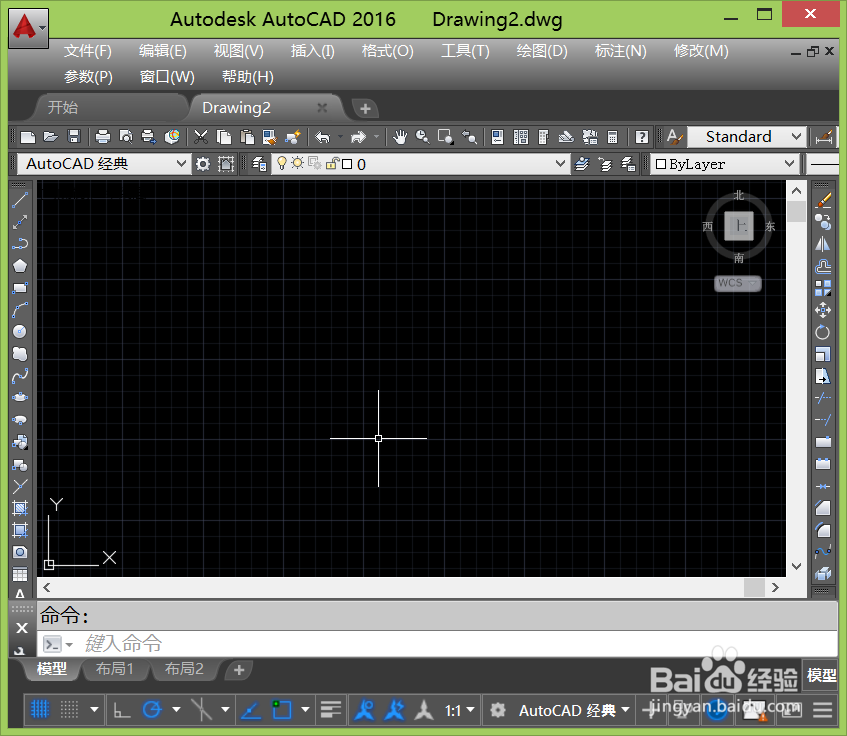 [图]2/9
[图]2/9在该界面的左侧找到工具箱内的直线命令,如图所示:
 [图]3/9
[图]3/9选择直线命令在绘图区里绘制一条直线,然后在菜单里找到绘图菜单,点击绘图菜单在其子级菜单里找到点选项,如图所示:
 [图]4/9
[图]4/9点击点选项在其子级菜单里找到定数等分选项,如图所示:
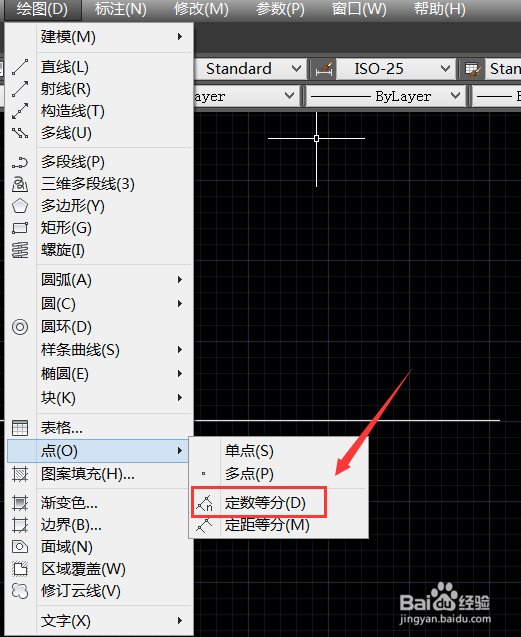 [图]5/9
[图]5/9点击定数等分选项提示我们选择需要等分的对象,我们选择刚刚绘制的直线,如图所示:
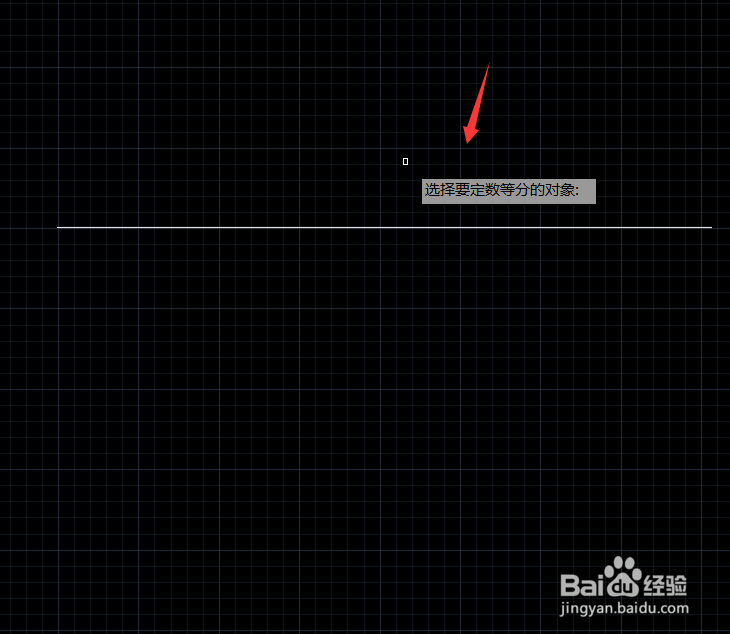 [图]6/9
[图]6/9选择绘制的直线之后点击鼠标左键要求我们输入等分的数目,在输入框内我们输数值为6,如图所示:
 [图]7/9
[图]7/9输入数值之后,按下回车键,然后在格式菜单里找到点样式选项,如图所示:
 [图]8/9
[图]8/9点击点样式选项,在弹出的对话框内选择一种点的样式,如图所示:
 [图]9/9
[图]9/9选择好点的样式之后,我们点击确定,可以看到我们的直线上就显示出等分的点了,如图所示:
 [图]
[图]编辑于2017-11-15,内容仅供参考并受版权保护
经验备注
我发现了这篇经验很有用:你也认同《CAD如何等分图形》的经验分享有价值,就请和朋友们一起分享吧。另外,CAD如何等分图形的经验内容仅供参考,如果您需解决具体问题(尤其法律、医学等领域),建议您详细咨询相关领域专业人士。经验知识实用生活指南-解决你所有的生活难题!未经许可,谢绝转载。本文网址:https://www.5058.cn/article/5552ef4786fdae518efbc947.html
美食/营养经验推荐
- QExcel如何设置数据透视表样式
- Q如果家常糖醋里脊怎么做
- Q哪里肉末蒸蛋怎么做
- Q热点蒜蓉酱的做法
- Q精选鸡蛋饼的做法
- Q为啥不煎不炸快手肉末茄子的做法
- Q会不会贝贝南瓜面包|中种的做法
- Q问大家超简单无需腌制脆皮烤鸡的做法
- Q帮助下香橙玛德琳的做法
- Q那里鲜嫩可口的小炒牛肉的做法
- Q问一下壮家人的五彩糯米饭的做法
- Q关于菠萝甜饭的做法
- Q怎么看方形紫菜包饭的做法
- Q什么家常锅包肉的做法
- Q如果日式盐可颂的做法
- Q为啥酥脆肯德基炸薯条的做法
- Q为什么说香草烤小蘑菇宝宝的做法
- Q为何煲仔饭的做法
- Q谁知道毛线球面包的做法
- Q[视频]华为手机视频怎么裁剪
- Q[视频]帮忙vivo手机自动弹出广告怎么关闭
- Q文明与征服经验获得途径有哪些
- Q[视频]听说数据统计表格怎么做
已有 45742 位经验达人注册
已帮助 278007 人解决了问题


